Anuncio
 A veces, el mundo de las PC es un espejo para el mundo real. Supongo que en ambos, la papelera (esa es la Papelera de reciclaje) es el componente más descuidado de nuestro uso diario. Es genial porque está ahí. Lo extrañamos solo cuando desaparece.
A veces, el mundo de las PC es un espejo para el mundo real. Supongo que en ambos, la papelera (esa es la Papelera de reciclaje) es el componente más descuidado de nuestro uso diario. Es genial porque está ahí. Lo extrañamos solo cuando desaparece.
La gestión de los residuos puede ser una tarea aburrida. Pero también en el mundo real, es donde hay mucha acción. Piense en la conciencia ecológica y obtendrá la importancia de reciclar los desechos. También en el mundo de las computadoras, administrar la Papelera de reciclaje es una tarea esencial para mejorar el rendimiento del sistema.
Podemos adivinar la importancia de esto: la Papelera de reciclaje es el único icono que se muestra de forma predeterminada en el escritorio de Windows XP.
Todos hemos tenido algunos problemas con los problemas de la Papelera de reciclaje. Desde querer cambiar su ícono hasta buscar una forma de recuperar su ícono predeterminado. O probablemente el más frecuente: hurgar en él para encontrar el archivo eliminado accidentalmente. Sé que he tenido mi parte. Con el paso de los años, mi búsqueda de soluciones y soluciones rápidas ha resultado en una buena colección de trucos y consejos. Poco a poco, me he dado cuenta de que, al igual que el mundo real, el bote de basura de nuestro sistema también necesita una gestión constante. Afortunadamente, existen muchas formas gratuitas de personalizar la Papelera de reciclaje a nuestro gusto.
Precaución: Algunos de los ajustes implican editar el registro. Si no conoce el registro, omita los pasos. Siempre haga una copia de seguridad de su registro antes de cualquier cambio.
Así que ahora, buceemos en el contenedor de basura con estas 10 formas de lidiar con la Papelera de reciclaje.
Cambiar el tamaño de la papelera de reciclaje
Por defecto, el tamaño asignado a la Papelera de reciclaje es el 10% del tamaño de la unidad. Si elimina cualquier archivo que sea más grande que eso, Windows le solicitará un mensaje. Para que pueda aumentar el tamaño.
Por otro lado, una unidad de 20 GB tendrá un tamaño de bin de 2 GB. Si considera que esto es una pérdida de espacio, puede disminuir el tamaño.
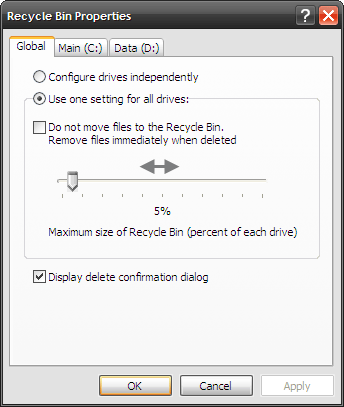
- Haga clic derecho en el icono de la Papelera de reciclaje del escritorio y elija Propiedades.
- Utilizando el Global pestaña, puede establecer un tamaño uniforme para todas las unidades seleccionando Use una configuración para todas las unidades. O configure cada unidad de forma independiente seleccionando Configurar unidades de forma independiente.
- Mueva el control deslizante de acuerdo con el tamaño que desea establecer. Para todas las unidades, use el Global lengüeta. Para tamaños independientes, use la pestaña de las unidades. Haga clic en Okay y tira todo lo que quieras.
Cambiar el nombre
Si la "Papelera de reciclaje" es demasiado mecánica para usted, es fácil cambiarle el nombre a algo así como Nuked! Así es como con una edición de registro. (Es el REGISTRO, ¡ten cuidado!)
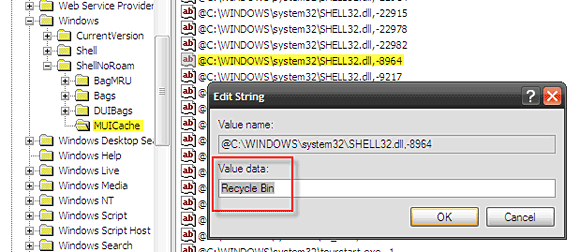
- Hacer clic Empieza a correr "" escribir regedit para abrir el editor de registro.
- Acceda a la siguiente clave: HKEY_CURRENT_USER \ Software \ Microsoft \ Windows \ ShellNoRoam \ MUICache
- En el panel derecho, haga doble clic en esta cadena de valor: @C: \ WINDOWS \ system32 \ SHELL32.dll, -8964
- Cambiar el Datos de valor a lo que quieras nombrar el contenedor. Hacer clic Okay y salga del editor de registro.
- Actualice el escritorio para ver el cambio de nombre.
Cambiar el icono de la papelera de reciclaje
El icono de la Papelera de reciclaje se puede cambiar fácilmente desde Propiedades de escritorio applet
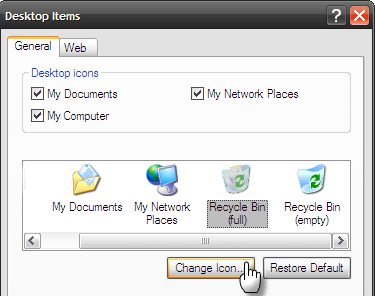
- Haga clic derecho en un área vacía del escritorio. Seleccione Propiedades.
- En Propiedades de pantalla, Selecciona el Escritorio lengüeta.
- Haga clic en el Personalizar escritorio botón - el Artículos de escritorio cuadro se abre en el General lengüeta.
- Seleccione el icono de la Papelera de reciclaje - haga clic en Cambiar el ícono. El archivo Shell32.dll proporciona la elección de iconos de forma predeterminada. Puede optar por uno o buscar su icono favorito para la Papelera de reciclaje. Haga clic en Okay para configurarlo
Ocultar la papelera de reciclaje
Hay muchas razones por las que es posible que desee ocultar la Papelera de reciclaje del escritorio (por ejemplo, si desea usar Docks o un tema similar a Mac). La forma gratuita y sin registro es utilizar el Editor de políticas de grupo.
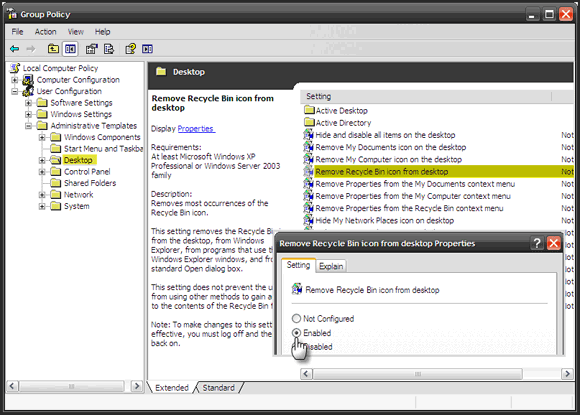
- Hacer clic Empieza a correr - tipo GPEDIT.MSC y entra.
- Expandir Configuración de usuario - Plantillas administrativas y haga clic en Escritorio.
- En el panel derecho, haga doble clic en Eliminar el icono de la papelera de reciclaje del escritorio - En el Propiedades ventana haga clic en Habilitado.
- prensa Okay salir. Para mostrarlo nuevamente, solo seleccione No configurado.
Nota: El Editor de directivas de grupo no está disponible en Windows XP Home Edition.
Restaurar el icono de la Papelera de reciclaje
Es fácil ocultar el ícono de la papelera de reciclaje. Pero, ¿qué pasa si algún error del sistema ha eliminado el icono para siempre? Luego tenemos que ir al registro para el trabajo de reparación.
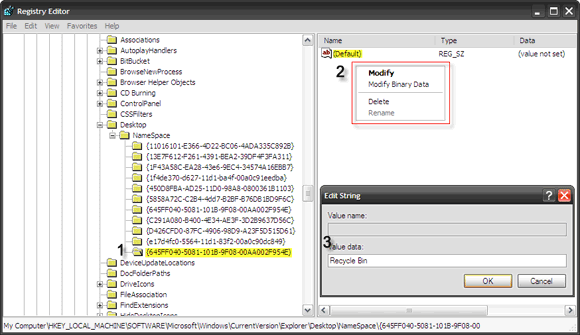
- Hacer clic Empieza a correr "" escribir regedit para abrir el editor de registro.
- Acceda a la siguiente clave: HKEY_LOCAL_MACHINE \ SOFTWARE \ Microsoft \ Windows \ CurrentVersion \ Explorer \ Desktop \ NameSpace
- Cree una nueva clave haciendo clic derecho sobre ella - Nueva llave
- Ingrese el valor {645FF040-5081-101B-9F08-00AA002F954E}. Hacer clic Entrar.
- En el panel derecho, haga clic con el botón derecho en el valor predeterminado "... haga clic en Modificar. Ingrese cualquier nombre para la papelera de reciclaje en el Datos de valor campo del cuadro Editar cadena.
- Haga clic en Okay y salir del editor de registro. La papelera de reciclaje se restaura.
Omita el cuadro Confirmar eliminación y la Papelera de reciclaje
Eliminar un archivo hace un Confirmar eliminación de carpeta cuadro emergente. Sin embargo, no se recomienda cambiar esta acción de red de seguridad ”... es fácil hacerlo.
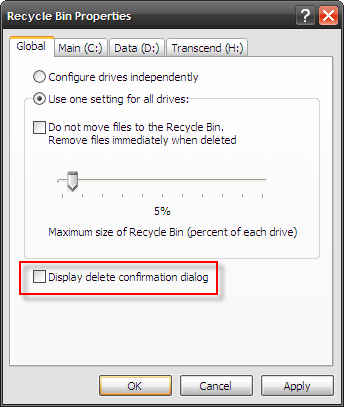
- Haga clic derecho en el icono de la Papelera de reciclaje en el escritorio. Haga clic en Propiedades.
- Desmarca la Mostrar diálogo de confirmación de eliminación. Haga clic en Aplicar y Okay.
- Además, si no desea omitir la Papelera de reciclaje por completo, en la misma ventana, seleccione No mueva archivos a la Papelera de reciclaje. Eliminar archivos inmediatamente cuando se eliminan casilla de verificación Alternativamente, puede mantener presionada la tecla Mayús al hacer una eliminación.
Vacíe la Papelera de reciclaje con un clic derecho en el menú contextual.
Hay varias correcciones de registro que están disponibles como archivos .reg descargables. Pero para comprender las entradas que cambian, creo que es mejor ir con la opción manual.
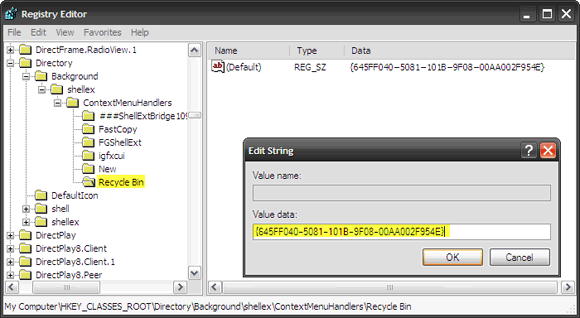
- Haga clic en Empieza a correr "" escribir regedit. Golpear Okay.
- Profundizar hasta HKEY_CLASSES_ROOT \ Directory \ Background \ shellex \ ContextMenuHandlers
- Haga clic con el botón derecho y cree una nueva clave: Papelera de reciclaje
- Seleccione la nueva clave y haga clic con el botón derecho en el valor predeterminado para modificarla en el panel derecho.
- Ingrese el valor {645FF040-5081-101B-9F08-00AA002F954E}.
- Haga clic en Aceptar y cierre el Editor del registro para traer un Vaciar papelera de reciclaje comando en el menú contextual.
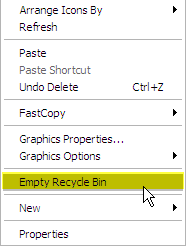
Mueva la Papelera de reciclaje a la bandeja del sistema
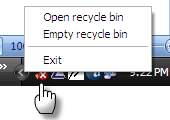
Si desea recuperar el valor de un icono de espacio en la pantalla y tampoco desea eliminar la Papelera de reciclaje por completo, entonces una pequeña herramienta llamada MiniBin podría ser la solución Como dice el sitio del desarrollador, esta pequeña descarga de 43 KB puede ser útil si desea ocultar la papelera de reciclaje del escritorio. El software no necesita instalación. Para que comience con Windows, puede incluirlo en su carpeta de inicio.
Cambiar cómo suena la Papelera de reciclaje
Si desea reproducir su propio sonido cuando se vacía la papelera de reciclaje,
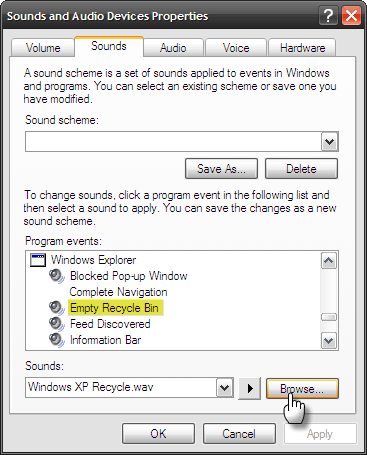
- Ir Panel de control - Dispositivos de sonido y audio.
- Haga clic en el Suena lengüeta. Debajo Programa de eventos bajar a Explorador de Windows - Papelera de reciclaje vacía.
- Seleccione cualquier otro sonido de los valores predeterminados debajo de Suena desplegable o busque la ubicación de su propio archivo wav. Pruébelo con un clic de la pequeña flecha negra.
Ponga la papelera de reciclaje en foco cuando esté oculto
Este genial truco solo funciona si la papelera de reciclaje permanece en su ubicación predeterminada en la esquina inferior derecha del escritorio. Puede volver a enfocar la papelera de reciclaje si está oculta por muchas ventanas abiertas. Simplemente arrastre los archivos que desea eliminar a un área vacía de la barra de tareas. Todas las ventanas abiertas se minimizan automáticamente y simplemente puede soltar los archivos en el contenedor.
Si observa, eliminar un archivo es probablemente el proceso de Windows más largo dibujado. Desde seleccionar un archivo hasta eliminarlo, hacer clic en la confirmación, vaciar la papelera de reciclaje y nuevamente confirmar la acción. Incluso entonces, el archivo se puede recuperar utilizando herramientas de recuperación ya que Windows no escribe inmediatamente sobre él. En resumen, Windows nos da mucho tiempo para revisar nuestra decisión de eliminar un archivo.
La papelera de reciclaje se llama red de seguridad. Por eso merece nuestra atención y todos los consejos y trucos que podemos reunir. ¿Conoces alguna otra?
Credito de imagen: Permacultura de Londres
Saikat Basu es el Editor Adjunto de Internet, Windows y Productividad. Después de eliminar la suciedad de un MBA y una carrera de marketing de diez años, ahora le apasiona ayudar a otros a mejorar sus habilidades para contar historias. Busca la coma de Oxford que falta y odia las malas capturas de pantalla. Pero las ideas de fotografía, Photoshop y productividad alivian su alma.


